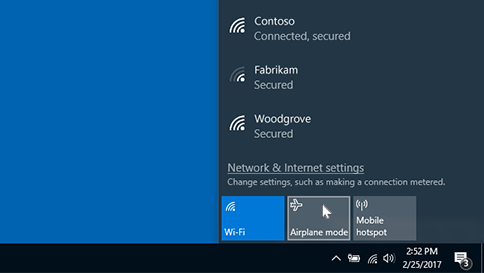Tryb samolotowy umożliwia szybkie wyłączenie całej komunikacji bezprzewodowej na komputerze. Przykładami komunikacji bezprzewodowej jest Wi-Fi, sieć komórkowa, Bluetooth i komunikacja zbliżeniowa (NFC).
Włączanie i wyłączanie trybu samolotowego
Oto dwa sposoby włączania i wyłączania trybu samolotowego:
-
Wybierz ikonę Sieć, głośność lub bateria na pasku zadań, a następnie wybierz opcję Tryb samolotowy.
-
Wybierz pozycję Rozpocznij > Ustawienia > Sieć & internet > tryb samolotowy, a następnie wybierz przełącznik w pozycji Włączone lub Wyłączone.
Uwaga: Tryb samolotowy zachowuje ustawienia ostatnio używane. Po włączeniu trybu samolotowego system Windows zapamiętuje, czy ostatnio włączono funkcję Wi-Fi lub Bluetooth, i zachowuje to ustawienie, dzięki czemu twoje Wi-Fi lub Bluetooth będą ponownie włączone. Jeśli chcesz wrócić do ustawień domyślnych z wyłączonymi funkcjami Wi-Fi i Bluetooth, wyłącz je podczas pracy w trybie samolotowym — pozostaną wyłączone przy następnym korzystaniu z trybu samolotowego. Będą one również pozostawać wyłączone po wyjściu z trybu samolotego.
Tryb samolotowy umożliwia szybkie wyłączenie całej komunikacji bezprzewodowej na komputerze. Przykładami komunikacji bezprzewodowej jest Wi-Fi, sieć komórkowa, Bluetooth i komunikacja zbliżeniowa (NFC).
Włączanie i wyłączanie trybu samolotowego
Oto dwa sposoby włączania i wyłączania trybu samolotowego:
-
Wybierz ikonę Sieć na pasku zadań, a następnie wybierz pozycję Tryb samolotowy.
-
Wybierz pozycję Rozpocznij > Ustawienia > Sieć & Internet > Tryb samolotowy, a następnie wybierz pierwszy przełącznik pozycji Włączone lub Wyłączone.